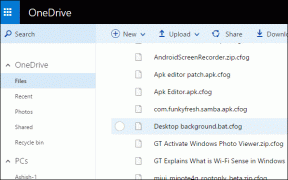IPhone'daki Takvim Uygulamasında Gösterilmeyen Doğum Günleri İçin En İyi 6 Düzeltme
Çeşitli / / November 26, 2023
Mac'te Takvim uygulaması ve iPhone, günlük programınıza ilişkin etkinlikler ve anımsatıcılarla sizi güncel tutar. Takvim uygulamasından aldığınız en önemli hatırlatıcılardan biri Doğum Günleridir. Takvim uygulaması, sevdiklerinize özel günlerini dilemeniz için size bildirimde bulunacaktır.
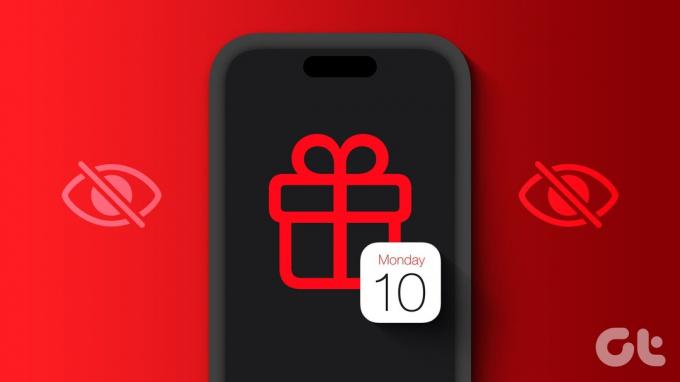
Artık özel birinin doğum gününü kaçırırsanız bu garip bir durum olabilir. Bazı kullanıcıların iPhone'daki Takvim uygulamasının doğum günlerini göstermediğinden şikayet etmesinin nedeni de budur. Siz de aynı durumla karşı karşıyaysanız, bu gönderi, iPhone'unuzdaki Takvim uygulamasında gösterilmeyen doğum günleri için en iyi düzeltmeleri paylaşacaktır.
1. Varsayılan Uyarı Sürelerini Etkinleştir
Takvim uygulaması size iPhone'unuzdaki doğum günleri, etkinlikler ve tüm gün süren etkinlikler için uyarılar gönderecektir. Dolayısıyla, uygulamadan doğum günü bildirimleri almıyorsanız, iPhone'unuz için Varsayılan Uyarı Zamanlarının açık olup olmadığını kontrol etmelisiniz. İşte nasıl yapılacağı.
Aşama 1: iPhone'unuzda Ayarlar uygulamasını açın.

Adım 2: Aşağı kaydırın ve Takvim'e dokunun.

Aşama 3: Aşağı kaydırın ve Varsayılan Uyarı Süreleri'ni seçin.

Adım 4: Doğum Günleri'ni seçin.
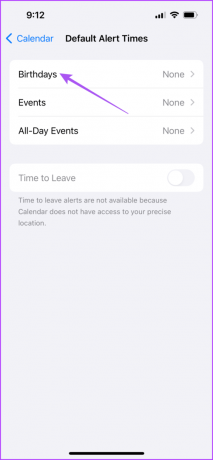
Adım 5: Doğum günü bildirimlerini almak istediğiniz uyarı zaman çizelgesine dokunun.
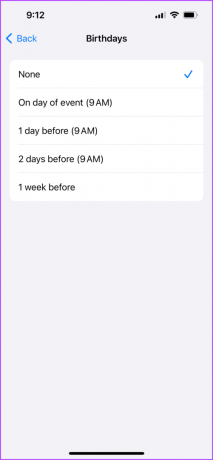
Adım 6: Bundan sonra Ayarlar uygulamasını kapatın ve sorunun çözülüp çözülmediğini kontrol edin.
2. Varsayılan E-posta Hesabını Kontrol Edin
Kişinizin doğum günleri iPhone'unuzdaki Takvim uygulamasında gösterilmiyorsa, Takvim uygulamasına bağlı varsayılan e-posta hesabını kontrol etmeniz gerekir. İşte nasıl yapılacağı.
Aşama 1: iPhone'unuzda Takvim uygulamasını açın.

Adım 2: Alt kısımdaki Takvimler'e dokunun.
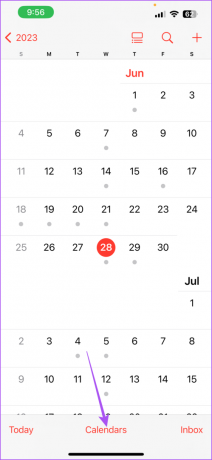
Aşama 3: Takvim uygulamasının kişi listenizle ilişkili e-posta hesabına erişip erişemediğini kontrol edin.
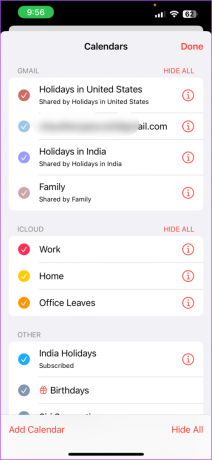
Değilse, etkinleştirmek için e-posta adresinin yanındaki onay kutusuna dokunun.
Adım 4: Onaylamak için sağ üst köşedeki Bitti'ye dokunun.
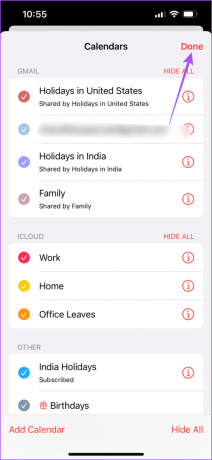
Alternatif olarak, Takvim uygulamasının varsayılan e-posta hesabının etkin olup olmadığını nasıl kontrol edebileceğinizi burada bulabilirsiniz.
Aşama 1: iPhone'unuzda Ayarlar uygulamasını açın.

Adım 2: Aşağı kaydırın ve Takvim'e dokunun.

Aşama 3: Hesaplar'a dokunun.
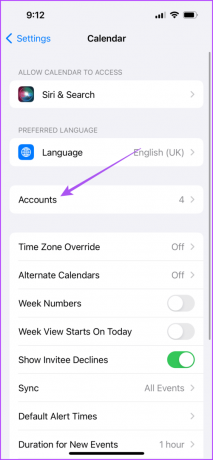
Adım 4: Kişi listenize bağlı e-posta hesabını seçin.
Adım 5: Takvim uygulamasının e-posta hesabına erişimi olup olmadığını doğrulamak için Takvimler'in yanındaki düğmenin etkin olup olmadığını kontrol edin.
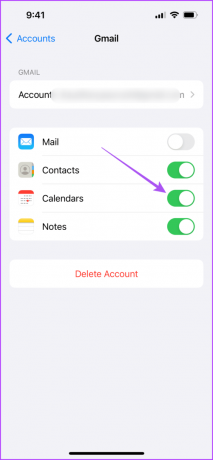
Adım 6: Bundan sonra, kişilerinizin doğum günlerini görüp göremediğinizi kontrol etmek için Ayarlar uygulamasını kapatın ve Takvim'i açın.

3. Takvim Uygulaması için iCloud Senkronizasyon Ayarlarını Kontrol Edin
iPhone'unuzdaki Takvim uygulamasında doğum günlerini hâlâ göremiyorsanız, bunun iPhone'unuzdaki iCloud ile senkronize edilip edilmediğini kontrol etmeniz gerekir.
Aşama 1: iPhone'unuzda Ayarlar uygulamasını açın.

Adım 2: Üstteki profil adınıza dokunun.
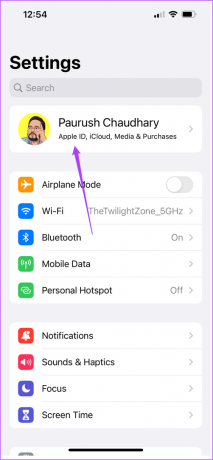
Aşama 3: iCloud'a dokunun ve Tümünü Göster'i seçin.
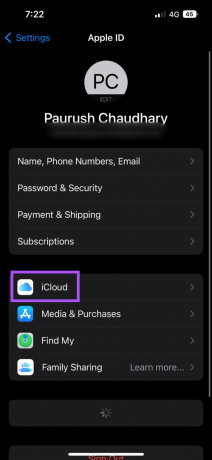
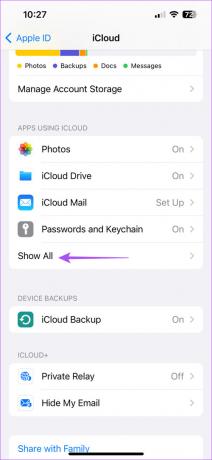
Adım 4: iCloud Takvim'e dokunun.
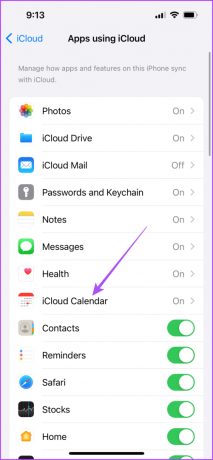
Adım 5: Etkinleştirmek için 'Bu iPhone'da kullan' seçeneğinin yanındaki geçiş düğmesine dokunun.
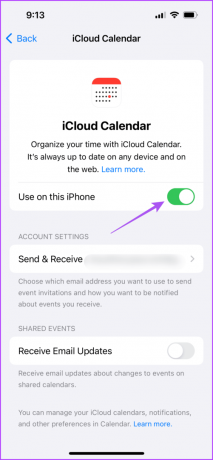
Adım 6: Sorunun çözülüp çözülmediğini kontrol etmek için Ayarlar uygulamasını kapatın ve Takvim'i açın.

4. Mobil Veriden Wi-Fi'ye Geçiş
Kişilerinizi Takvim uygulamasıyla senkronize etme hızını artırmak için iPhone'unuzda mobil veriden Wi-Fi'ye geçmenizi öneririz. Çift bantlı bir Wi-Fi yönlendiriciniz varsa 5 GHz'e geçmek size daha iyi ve daha hızlı bir tarayıcı deneyimi sağlayacaktır.
5. Takvim Uygulamasını Çıkmaya Zorlayın ve Yeniden Başlatın
iPhone'unuzda yeni bir başlangıç yapmak için Takvim uygulamasını bırakıp yeniden başlatmaya zorlayabilirsiniz. Bu, tüm uygulama verilerini yeniden yükleyecek ve doğum günlerinin gösterilmemesi sorununu çözecektir.
Aşama 1: Arka plandaki uygulama pencerelerini ortaya çıkarmak için iPhone'unuzun ana ekranını yukarı kaydırıp basılı tutun.
Adım 2: Takvim uygulamasını aramak için sağa kaydırın ve kaldırmak için yukarı kaydırın.

Aşama 3: Takvim uygulamasını yeniden başlatın ve sorunun çözülüp çözülmediğini kontrol edin.

6. iOS'u güncelle
İOS güncellemelerinin iPhone'unuzu yavaşlatabileceği endişesiyle yüklemeyi geciktirmek doğaldır. Ancak iOS güncellemesi ilk gün bunu yapıyor ve sonrasında uygulamaları ve sunucuları sorunsuz bir şekilde desteklemek daha iyi hale geliyor. Bu yüzden iPhone'unuzda iOS'u güncellemeniz gerekiyor.
Aşama 1: iPhone'unuzda Ayarlar uygulamasını açın.

Adım 2: Aşağı kaydırın ve Genel'e dokunun.
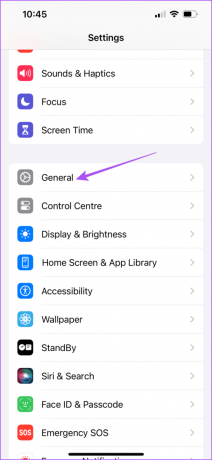
Aşama 3: Yazılım Güncelleme'ye dokunun.

Adım 4: Bir güncelleme mevcutsa indirip yükleyin.
iPhone'unuz yeniden başlatıldıktan sonra doğum günlerini kontrol etmek için Takvim uygulamasını açın.
Hiçbir Doğum Gününü Kaçırmayın
iPhone'unuzda kimsenin doğum gününü kaçırmanıza gerek kalmayacak. Bu çözümler, iPhone Takviminiz doğum günlerini göstermiyorsa yardımcı olacaktır. Doğum günlerinin yanı sıra şunları da seçebilirsiniz: iPhone'unuzdaki Takvim uygulamasına tatil ekleme veya uygulamadan tatilleri kaldırma.
Son güncelleme tarihi: 26 Eylül 2023
Yukarıdaki makale Guiding Tech'i desteklemeye yardımcı olan bağlı kuruluş bağlantıları içerebilir. Ancak editoryal bütünlüğümüzü etkilemez. İçerik tarafsız ve özgün kalır.

Tarafından yazılmıştır
Paurush, Android ve Windows ile yakın temas halindeyken iOS ve Mac ile uğraşıyor. Yazar olmadan önce Mr. Phone ve Digit gibi markalar için videolar hazırladı ve kısa bir süre metin yazarı olarak çalıştı. Boş zamanlarında Apple TV ve Google TV gibi yayın platformları ve cihazları hakkındaki merakını gideriyor. Hafta sonları, hiç bitmeyen izleme listesini azaltmaya çalışan, çoğu zaman daha uzun süre uzatan tam zamanlı bir sinemaseverdir.